6 نکته کاربردی برای استفاده حداکثری از گلکسی Z Fold4 سامسونگ
به گزارش خیمه نیوز، انعطاف پذیر برای همه کارها
سامسونگ در ادامه معرفی مدل های تاشوی گوشی خود، گلکسی Z Fold4 را سال جاری روانه بازار کرد. یک گوشی هوشمند انعطاف پذیر که حالا امکانات بسیار بیشتری نسبت به نسل های پیشین خود در اختیار کاربران قرار داده است. گلکسی Z Fold4، با تمرکز بر جذابیت بیشتر تجربه کاربری، یک انتخاب مناسب برای طیف وسیعی از کارها شامل عکاسی و تصویربرداری، فعالیت های نوشتاری و انجام چند کار به شکل همزمان است.
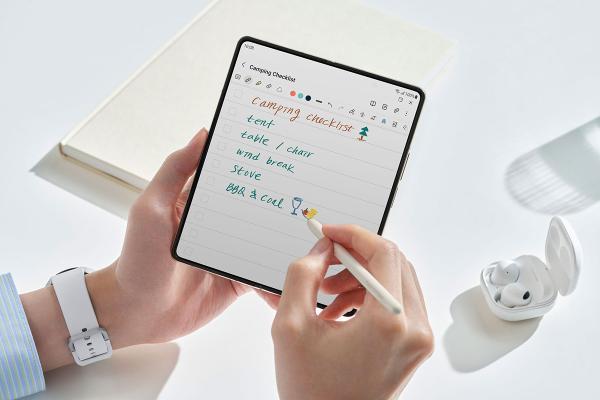
با این نکات و ترفندهای کاربردی، تجربه ای کامل تر و بهتر از کار با گوشی گلکسی Z Fold4 سامسونگ خواهید داشت:
1- دست نوشته ها
گلکسی Z Fold4 به قلم S Pen مجهز است تا تجربه کار با صفحه نمایش بزرگ این گوشی های تاشو ارتقا یابد. این قلم به شکلی طراحی شده تا احساس راحتی و طبیعی نوشتن به کاربر منتقل گردد. به یاری این قلم می توانید به سرعت متنی را بر روی صفحه نمایش نوشته و آن را ذخیره کنید. بعلاوه امکان تبدیل دست نوشته های شما به متن فراهم شده است. برای این کار کافیست مراحل زیر را پی بگیرید.
- در صفحه کیبورد گلکسی Z Fold4 بر روی علامت سه نقطه ضربه بزنید
- در این بخش گزینه handwriting را انتخاب کنید
پس از آن هر آنچه بر روی نمایشگر گوشی بنویسید به متن تبدیل شده و قابلیت ارسال برای سایرین را دارد. با توجه به بهینه سازی اپلیکیشن Outlook در گوشی های گلکسی Z Fold4 می توانید به یاری قابلیت handwriting به سرعت تمامی ایمیل ها را پاسخ دهید.
2- دوربین
شما در گلکسی Z Fold4 در حالت استاندارد با صفحه نمایشی یکدستی رو به روی هستید که از هیچ بریدگی و روزنه ای برای قرار گیری سنسور دوربین سلفی استفاده ننموده است و این اتفاق را مدیون حضور تکنولوژی دوربین سلفی در زیر صفحه نمایش است. دوربین 10 مگاپیکسلی این گوشی، امکان ثبت سلفی های شفاف و واضحی را برای شما فراهم می نماید.
- تماس ویدیویی بدون احتیاج به نگهداشتن گوشی
گوشی تاشوی گلکسی Z Fold4 سامسونگ در حالت میانه ای بین باز و بسته بودن قرار می گیرد که Flex Mode نام دارد. در این حالت می توان گوشی را بدون احتیاج به دست بر روی سطح صافی قرار داد تا بدون احتیاج به نگهداشتن گوشی با دست، یک تماس ویدئویی بدون نقص را برقرار کرد. در حین تماس ویدئویی یا کنفرانس آنلاین خود می توانید فایل های مد نظر پاورپوینت و… را ویرایش و تهیه کنید.
3- انجام همزمان چندکار
یکی از ویژگی های گلکسی Z Fold4، امکانات متنوعی است که در اختیار شما می گذارد تا بتوانید چند کار را همزمان انجام دهید. طراحی این گوشی به شکلی اجرا شده که شما به یک صفحه نمایش گسترده و بزرگ برای انجام همزمان کارهای خود دسترسی دارید. برای استفاده از این قابلیت ها کافیست مراحل زیر را دنبال کنید:
- از تنظیمات به Advanced Features بروید
- گزینه Labs را انتخاب کنید
- با فعال کردن گزینه Multi Window for all apps شما می توانید چند کار را به شکل همزمان انجام دهید.
به یاری قابلیت های Multi-Active Windows و امکان شخصی سازی برنامه ها در پنلEdge، انجام همزمان کارها در گلکسی Z Fold4 راحت و سریع شده است. فقط کافیست دو انگشت خود را از چپ به راست بکشید تا نمایشگر بزرگ 7.6 اینچی به دو قسمت تقسیم و صفحه دوم باز گردد. زمانی که احتیاجی به صفحه دوم ندارید و می خواهید برنامه ای را در نمایشگر به شکل تمام صفحه داشته باشید، با حرکت دادن پنجره مورد نظر به کناره گوشی، می توانید برنامه را ببندید.
4- نمایشگر
با ویژگی App Continuity گلکسی Z Fold4، زمانی که اپلیکیشنی را بر روی صفحه نمایش اصلی باز نموده و در حال کار با آن هستید، می توانید پس از بستن گوشی، ادامه آن را بر روی صفحه نمایش کاور (cover screen) گوشی انجام دهید.
- از تنظیمات، به گزینه Display برویم
- گزینه Continue apps on cover screen را انتخاب کنید.
- در این منو می توانید برنامه هایی که برای بهینه سازی با این قابلیت احتیاج دارید، فعال نمایید.
5- شخصی سازی
گلکسی Z Fold4، علاوه بر امکانات عمومی، ویژگی های تازه ای برای شخصی سازی نمایش و دریافت پیغام ها برای کاربران فراهم آورده است. شما می توانید با این امکان تازه، نوتیفیکیشن ها را در شکلی مطابق با سلیقه خودتان دریافت کنید.
رابط کاربری گلکسی Z Fold4 از تسک بار جدیدی بهره می برد که فضایی مشابه کامپیوترها و لپ تاپ ها در اختیار کاربر می گذارد. کاربران این گوشی تاشو در پایین صفحه نمایش خود به تسک باری دسترسی دارند که می توانند به وسیله آن در سریع ترین زمان محبوب ترین و آخرین اپلیکیشن های باز شده را مشاهده نمایند.
6- تنظیمات سریع
علاوه بر دکمه ها و تنظیمات معمول، شما می توانید با تغییراتی کوچک، پاسخ دهی را در مواردی سریع تر از معمول انجام دهید. بعد از اینکه گزینه Advanced Features را انتخاب کردید، وارد بخش Motions and gestures شوید. در این بخش گزینه های متنوعی طراحی شده تا تجربه کاربری شما را ارتقا دهد.
نکات و ترفندهای معرفی شده به شما یاری می نماید تا ضمن استفاده حداکثری از قابلیت های گلکسی Z Fold4 بتوانید بازدهی کارهای خود را تا حد زیادی افزایش دهید.
منبع: فوت و فن